كيفية عرض بيانات التعريف (Metadata) للصور: ويندوز، ماك، آيفون، أندرويد
هل تساءلت يومًا عن الأسرار التي تخفيها صورك؟ بخلاف الصورة نفسها، تحمل كل صورة رقمية طبقة مخفية من البيانات تسمى بيانات التعريف (metadata). هذه المعلومات، التي يتم إنشاؤها تلقائيًا بواسطة الكاميرا أو الهاتف، يمكن أن تكشف عن أكثر بكثير مما تقصد مشاركته. ما الذي يمكن أن تكشفه بيانات التعريف؟ من موقعك الدقيق إلى الجهاز المحدد الذي استخدمته، تخبرك هذه البيانات قصة مفصلة. سيُظهر لك هذا الدليل الشامل بالضبط كيفية عرض بيانات التعريف للصور على جهاز الكمبيوتر الخاص بك بنظام ويندوز، وجهاز ماك، وجهاز آيفون، وجهاز أندرويد، مما يمنحك القدرة على فهم ما تشاركه واستعادة السيطرة على خصوصيتك. بمجرد أن تعرف الأسرار التي تحملها صورك، يصبح استخدام أداة إزالة بيانات التعريف الموثوقة هو الخطوة المنطقية التالية لحماية خصوصيتك. قبل مشاركة صورتك التالية، تعلم ما تقوله للعالم وشاهد كيف يمكن لـ أداة مجانية عبر الإنترنت المساعدة.
ما هي بيانات التعريف للصور ولماذا يجب أن تهتم؟
بيانات التعريف للصور هي في الأساس معلومات رقمية مضمنة داخل ملف الصورة. يمكن اعتبارها بمثابة بصمة رقمية. في حين أن بعضها غير ضار، مثل إعدادات الكاميرا، فإن أجزاء أخرى منها يمكن أن تشكل مخاطر كبيرة على الخصوصية. فهم هذه البيانات هو الخطوة الأولى نحو حماية نفسك عبر الإنترنت. كلما عرفت المزيد عن البيانات التي تنشئها، كان بإمكانك إدارة بصمتك الرقمية بشكل أفضل.
التفاصيل المخفية: EXIF، GPS، والمزيد
عندما نتحدث عن بيانات التعريف للصور، فإننا عادة ما نشير إلى بيانات EXIF (Exchangeable Image File Format). يشتمل هذا التنسيق القياسي على ثروة من المعلومات. قد تجد طراز ونوع الكاميرا أو الهاتف الذكي الخاص بك، وتاريخ ووقت التقاط الصورة، وحتى التفاصيل الفنية مثل فتحة العدسة، وسرعة الغالق، وإعدادات ISO. والأهم، إذا كانت خدمات الموقع لجهازك ممكّنة، فإن إحداثيات GPS الدقيقة لمكان التقاط الصورة غالبًا ما تكون مضمنة مباشرة في الملف.
فهم الآثار المترتبة على الخصوصية
إن الآثار المترتبة على الخصوصية لهذه البيانات المخفية هائلة. مشاركة صورة لحيوانك الأليف الجديد في المنزل يمكن أن تكشف عن عنوان منزلك دون قصد للعالم. نشر صور العطلات في الوقت الفعلي يمكن أن يعلن أن منزلك فارغ. بالنسبة للمهنيين مثل الصحفيين أو النشطاء، يمكن أن يكشف عن مواقع حساسة أو مصادر. الوعي بهذه البيانات يسمح لك باتخاذ قرار مستنير بشأن ما تشاركه، ومتى يكون من الضروري إزالة البيانات الحساسة.

كيفية رؤية بيانات EXIF على ويندوز
يوفر ويندوز طريقة بسيطة ومدمجة لفحص بيانات التعريف لصورك دون الحاجة إلى أي برنامج خاص. إنها طريقة سريعة وسهلة للحصول على لقطة للمعلومات التي تحتوي عليها صورك.
استخدام خصائص مستكشف الملفات
العثور على بيانات التعريف الأساسية على جهاز كمبيوتر يعمل بنظام ويندوز أمر بسيط. التفاصيل على بعد نقرات قليلة، ويمكن الوصول إليها من خلال قائمة خصائص الملف. تعمل هذه الطريقة مع معظم تنسيقات الصور الشائعة مثل JPEG و PNG.
- انتقل إلى ملف الصورة على جهاز الكمبيوتر الخاص بك باستخدام مستكشف الملفات.
- انقر بزر الماوس الأيمن على ملف الصورة واختر "خصائص" (Properties) من قائمة السياق.
- في نافذة الخصائص، انقر فوق علامة التبويب "التفاصيل" (Details).
- هنا، سترى قائمة قابلة للتمرير لجميع بيانات التعريف، بما في ذلك تفاصيل الكاميرا، وتاريخ الالتقاط، وأحيانًا إحداثيات GPS.
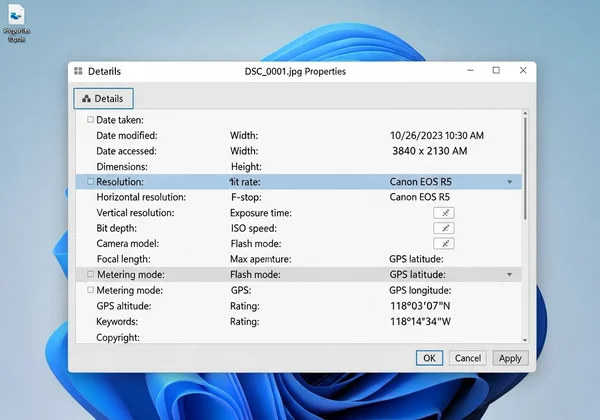
أدوات الطرف الثالث للتحليل الأعمق
للمستخدمين الذين يحتاجون إلى عرض أكثر شمولاً، تتوفر العديد من التطبيقات المجانية من طرف ثالث لنظام ويندوز. يمكن لهذه الأدوات غالبًا عرض المزيد من حقول بيانات التعريف مقارنةً بعارض ويندوز القياسي وقد توفر ميزات لتعديل أو إزالة نقاط بيانات محددة. في حين أن هذه الأدوات يمكن أن تكون قوية، فإن استخدام أداة إزالة بيانات التعريف مخصصة يضمن إزالة جميع البيانات الحساسة بشكل نظيف. للإزالة السريعة والآمنة، غالبًا ما تكون أداة إزالة بيانات التعريف عبر الإنترنت هي الخيار الأكثر كفاءة.
عرض بيانات التعريف للصور على أجهزة ماك
يمتلك مستخدمو ماك أيضًا أدوات قوية ومدمجة لعرض بيانات التعريف للصور. يوفر كل من Finder وتطبيق Preview طرقًا سهلة لرؤية البيانات المخفية في صورك، مما يساعدك على البقاء على اطلاع بملفاتك الرقمية.
العثور على بيانات التعريف للصور باستخدام Finder
أمر "الحصول على معلومات" (Get Info) في macOS Finder هو أسرع طريقة لرؤية نظرة عامة على بيانات التعريف لصورتك. يوفر ملخصًا نظيفًا لأهم المعلومات.
- حدد موقع ملف الصورة في نافذة Finder.
- حدد الملف بالنقر عليه مرة واحدة.
- اضغط على
Command + Iعلى لوحة المفاتيح، أو انقر بزر الماوس الأيمن واختر "الحصول على معلومات" (Get Info). - في النافذة التي تظهر، قم بتوسيع قسمي "مزيد من المعلومات" (More Info) و "عام" (General) لعرض تفاصيل مثل الأبعاد، وتاريخ الإنشاء، ومعلومات الجهاز.
استكشاف بيانات EXIF باستخدام تطبيق Preview
للحصول على تفصيل أدق، يعد تطبيق Preview على macOS أداة ممتازة. يفصل بيانات التعريف في علامات تبويب منظمة، مما يجعل من السهل العثور على معلومات محددة.
- افتح ملف صورتك باستخدام تطبيق Preview.
- في شريط القوائم في الجزء العلوي من الشاشة، انقر فوق "أدوات" (Tools).
- اختر "إظهار المفتش" (Show Inspector) من القائمة المنسدلة (أو اضغط على
Command + I). - ستظهر نافذة جديدة. انقر على علامة التبويب "i" مع دائرة حولها، ثم حدد علامة التبويب "EXIF" لعرض بيانات الكاميرا والموقع التفصيلية.
التحقق من بيانات التعريف للصور على آيفون (iOS)
مع إصدار iOS 15، جعلت Apple الأمر بسيطًا للغاية لعرض بيانات التعريف للصور مباشرة داخل تطبيق الصور. هذه ميزة حاسمة لأي شخص يلتقط الصور ويشاركها مباشرة من جهاز آيفون الخاص به.
كشف بيانات الموقع في تطبيق الصور
تطبيق الصور على جهاز آيفون الخاص بك هو محطتك الأولى لفحص بيانات التعريف. يعرض بشكل بارز معلومات الموقع، والتي غالبًا ما تكون أكثر البيانات حساسية.
- افتح تطبيق الصور وانتقل إلى الصورة التي تريد فحصها.
- اضغط على الصورة لعرضها بملء الشاشة.
- اسحب لأعلى من أسفل الصورة أو اضغط على أيقونة "(i)" أسفل الصورة.
- سيظهر حقل الشرح، بالإضافة إلى خريطة توضح مكان التقاط الصورة (إذا تم تسجيل بيانات الموقع) وتفاصيل أخرى مثل الكاميرا المستخدمة والإعدادات.
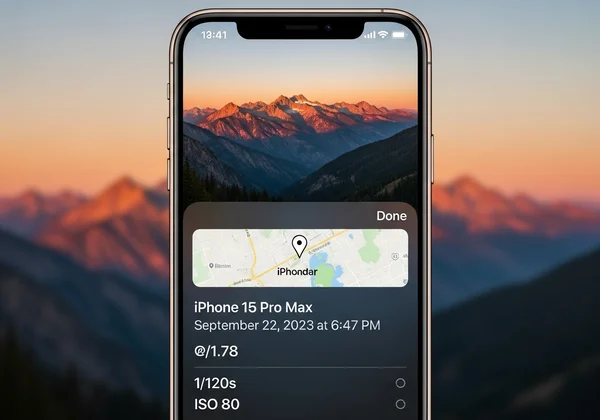
أفضل تطبيقات iOS للعرض المتقدم
إذا كنت بحاجة إلى مزيد من التفاصيل مما يوفره تطبيق الصور المدمج، فإن متجر التطبيقات يقدم العديد من تطبيقات "EXIF Viewer". يمكن لهذه التطبيقات تفصيل كل جزء من بيانات التعريف وغالبًا ما تتضمن ميزات لتعديلها أو إزالتها. كن على دراية بالأذونات التي تطلبها هذه التطبيقات. للحصول على حل خاص مضمون، من الأفضل تحميل صورتك إلى خدمة موثوقة مثل أداة تركز على الخصوصية.
كيفية عرض البيانات المخفية للصور على أجهزة أندرويد
يمكن أن تختلف عملية عرض بيانات التعريف على أندرويد قليلاً اعتمادًا على الشركة المصنعة لهاتفك وتطبيق المعرض الذي تستخدمه. ومع ذلك، توفر معظم أجهزة أندرويد الحديثة طريقة مباشرة لرؤية الأساسيات.
استخدام صور جوجل وتطبيقات المعرض
تطبيق صور جوجل، وهو تطبيق المعرض الافتراضي على العديد من هواتف أندرويد، يسهل العثور على تفاصيل الصور. الخطوات متشابهة للعديد من تطبيقات المعرض المثبتة مسبقًا الأخرى.
- افتح الصورة في صور جوجل أو تطبيق المعرض الافتراضي الخاص بك.
- اضغط على أيقونة القائمة ثلاثية النقاط، عادةً في الزاوية العلوية اليمنى أو السفلية اليمنى.
- اختر "التفاصيل" (Details) أو "المعلومات" (Info) من القائمة.
- ستظهر شاشة أو لوحة تعرض اسم الملف، والتاريخ، والوقت، والموقع، وبيانات تعريفية فنية أخرى.
مديرو الملفات وعارضات مخصصة
للتعمق أكثر، يمكن للعديد من تطبيقات إدارة الملفات على متجر Google Play عرض بيانات التعريف. ما عليك سوى الانتقال إلى الملف والبحث عن خيار "المعلومات" (Info) أو "الخصائص" (Properties). بالإضافة إلى ذلك، تتوفر تطبيقات مخصصة لعرض بيانات التعريف توفر نظرة شاملة على كل نقطة بيانات، على غرار نظيراتها على iOS. بمجرد رؤية ما هو موجود، يمكنك بسهولة تنظيف صورك قبل مشاركتها.
تمكين نفسك: معرفة ما تكشفه صورك
الآن بعد أن عرفت كيفية عرض بيانات التعريف للصور على أي جهاز، لديك القدرة على رؤية القصص المخفية التي ترويها صورك. هذه المعرفة هي الخطوة الأولى والأكثر أهمية في إدارة خصوصيتك الرقمية. قبل نشر تلك الصورة التالية على وسائل التواصل الاجتماعي، أو إرسالها إلى عميل، أو تحميلها إلى منتدى عام، خذ لحظة لفحص بياناتها التعريفية.
إذا وجدت معلومات تفضل الاحتفاظ بها خاصة - مثل موقع منزلك أو تفاصيل الكاميرا الشخصية - فإن الخطوة المنطقية التالية هي إزالتها. بعد عرض هذه البيانات، ستفهم لماذا تعد أداة إزالة بيانات التعريف المخصصة ضرورية للنظافة الرقمية. لا تحتاج إلى برنامج معقد لحماية نفسك. يمكنك إزالة بيانات التعريف من الصور خلال ثوانٍ باستخدام أداة آمنة وبسيطة عبر الإنترنت.
أسئلة متكررة حول بيانات التعريف للصور
ما هي بيانات التعريف للصور بالضبط؟
بيانات التعريف للصور هي بيانات نصية مضمنة داخل ملف الصورة توفر معلومات حول الصورة نفسها. يشمل ذلك تفاصيل حول كيفية التقاط الصورة، ومتى، وأين، والجهاز المستخدم، وأي تعديلات لاحقة. من الأنواع الشائعة لبيانات التعريف EXIF و IPTC و XMP.
لماذا من المهم عرض بيانات التعريف لصورتي؟
يساعدك عرض بيانات التعريف لصورتك على فهم المعلومات الشخصية التي قد تشاركها عن غير قصد. إنها خطوة فحص حاسمة للخصوصية تسمح لك بمعرفة ما إذا كان موقعك أو تفاصيل جهازك أو بيانات حساسة أخرى مرتبطة بصورك قبل مشاركتها عبر الإنترنت.
ما هي المعلومات الحساسة التي يمكن أن تكشفها بيانات التعريف للصور؟
يمكن لبيانات التعريف الكشف عن معلومات حساسة للغاية، بما في ذلك إحداثيات GPS الدقيقة لمكان التقاط الصورة، والتاريخ والوقت الدقيقين، والطراز المحدد للكاميرا أو الهاتف الذكي الخاص بك. بمرور الوقت، يمكن أن ينشئ هذا خريطة مفصلة لحياتك وعاداتك.
هل يمكنني عرض بيانات التعريف على جميع أنواع ملفات الصور؟
تحتوي معظم أنواع ملفات الصور الشائعة، مثل JPEG و TIFF و PNG، على بيانات تعريفية. ومع ذلك، يمكن أن تختلف كمية ونوع بيانات التعريف. عادةً ما تحتوي ملفات JPEG من الكاميرات الرقمية والهواتف الذكية على أوسع بيانات EXIF.
بعد عرض بيانات التعريف، كيف يمكنني إزالتها من صوري؟
بمجرد تحديد بيانات التعريف الحساسة في صورك، فإن الطريقة الأسهل والأكثر أمانًا لإزالتها هي باستخدام أداة مخصصة. بدلاً من تعديل الملفات يدويًا، مما قد يكون محفوفًا بالمخاطر، يمكنك استخدام خدمة موثوقة عبر الإنترنت. تقدم أداتنا حلاً سريعًا ومجانيًا لإزالة جميع البيانات المخفية من صورك على الفور، مما يضمن حماية خصوصيتك قبل مشاركتها.